サイト設定を行う
サイト設定は、BIND3で作成したホームページのサイトに関する設定を行います。ここでは、サイトの名前やサイトアイコン(Favicon)の設定、サイトのURL、サーバーへのデータの送信(アップロード)など、サイト全般に関する設定を行います。1)サイト設定画面を開く
サイト設定を行うには「サイトマップ」のリストの一番上の部分をダブルクリックします。サイト設定画面が表示されます。
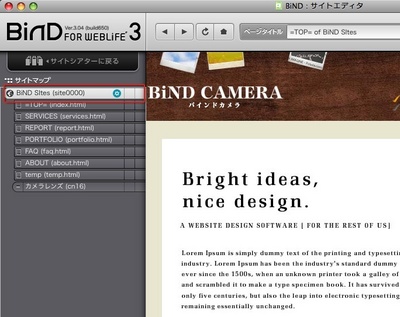
2)サイト名とサイトアイコンを設定する
「サーバー設定」パネルが選ばれていることを確認し、それ以外のメニューが表示されていれば、〈サーバー設定〉をクリックします[1]。任意の「サイト名」を入力し[2]、「Favicon」を設定します[3]。Faviconはサイト固有のアイコン(サイトアイコン)のことです。〈Favicon〉をクリックすると、「アイテムブラウザ」が開きます。
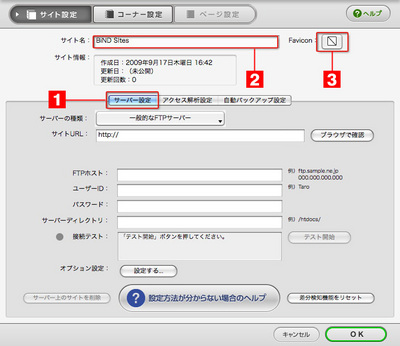
アイコンの一覧が表示されますので、好みのアイコンを選び、〈適用〉をクリックします。このアイコンは、ブラウザでアクセスした時に、アドレスバーの左側に表示されます。
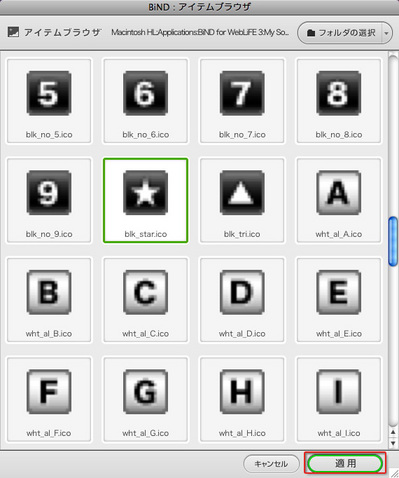
3)サーバーの設定を行う
サイトのデータをアップロードするサーバーの設定を行います。
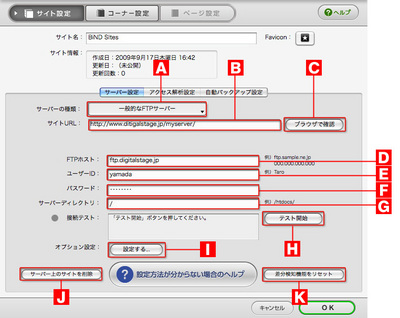
[A]サーバーの種類
契約しているプロバイダのWebサーバーを使う場合は、「一般的なFTPサーバー」を選びます。デジタルステージが提供する「BiNDサーバー」を利用する場合は、このメニューを開いて「BiNDサーバー」を選びます。
[B]サイトURL
インターネットでアクセスするホームページのURLを指定します。
[C]ブラウザで確認
〈ブラウザで確認〉を押して、エラーが表示されなければ正しいURLが設定されています。
[D]FTPホスト
Webサーバーのデータアップロードに使用するFTPサーバーのホストアドレスを設定します。このアドレスについては、契約するプロバイダ、または、レンタルサーバ事業者の提供するマニュアル等をご覧下さい。
[E]ユーザーID
FTPサーバーの自分のユーザーIDを入力します。
[F]パスワード
FTPサーバーの自分のパスワードを入力します。
[G]サーバーディレクトリ
アップロードを行うサーバーのフォルダを指定します。プロバイダやレンタルサーバ事業者から特に指定されている場合は、その名前を設定します。この設定内容については、契約するプロバイダ、または、レンタルサーバ事業者の提供するマニュアル等をご覧下さい。
[H]接続テスト
FTPサーバーの設定が終わったらこのボタンをクリックします。設定が正しければ「接続テストに成功しました」というダイアログが表示されます。
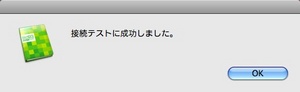
[I]オプション設定
オプション設定では、FTPサーバーのポート番号、および転送モード(PASVモード)を設定します。通常は変更する必要はありません。接続先のサーバーが特別な設定を必要としている場合のみ設定します。
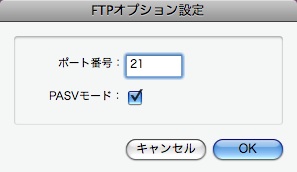
[J]サーバー上のサイトを削除
既にBiND3でサイトデータをアップロードしており、そのデータを全て削除したい場合にこのボタンをクリックします。確認ダイアログで「サイトを削除する」をクリックします。
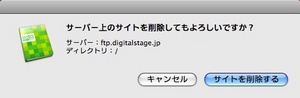
[K]差分検知機能をリセット
既にBiND3でサイトデータをアップロードしている場合、2回目以降のアップロードは、更新されたデータのみアップロードします。この判定は「差分検知機能」で行っています。しかし、正しくサイトが更新されない場合は、このボタンをクリックします。確認ダイアログが表示されますので「リセットする」を選びます。
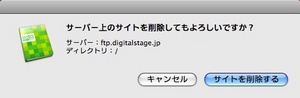

 BiND3とは?
BiND3とは? BiND3をインストールする(Windows編)
BiND3をインストールする(Windows編)